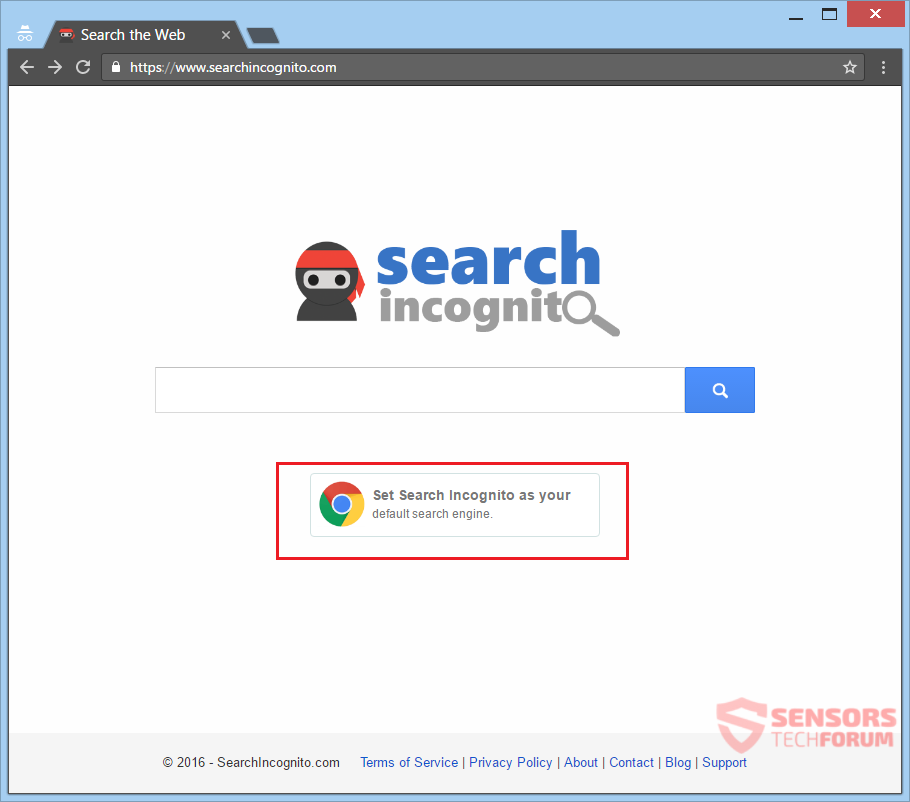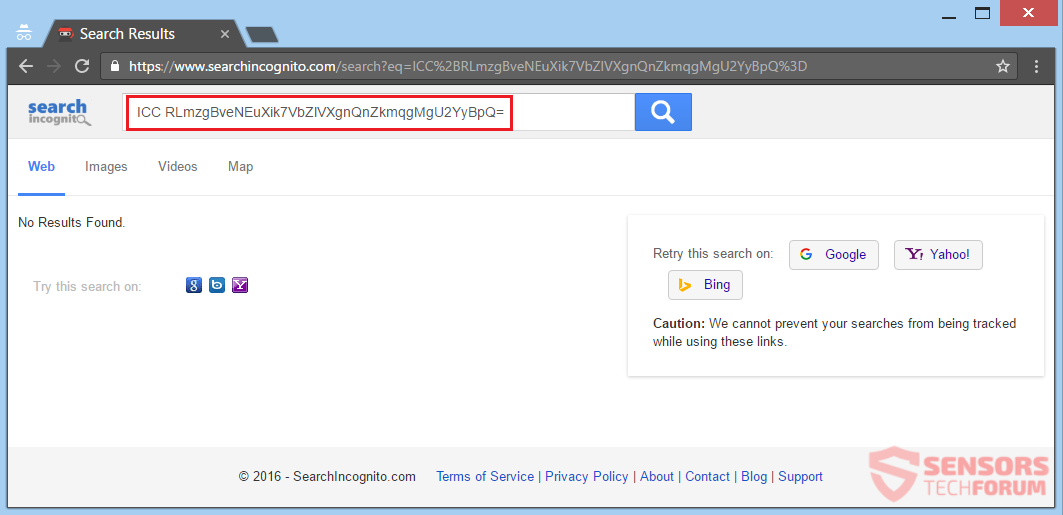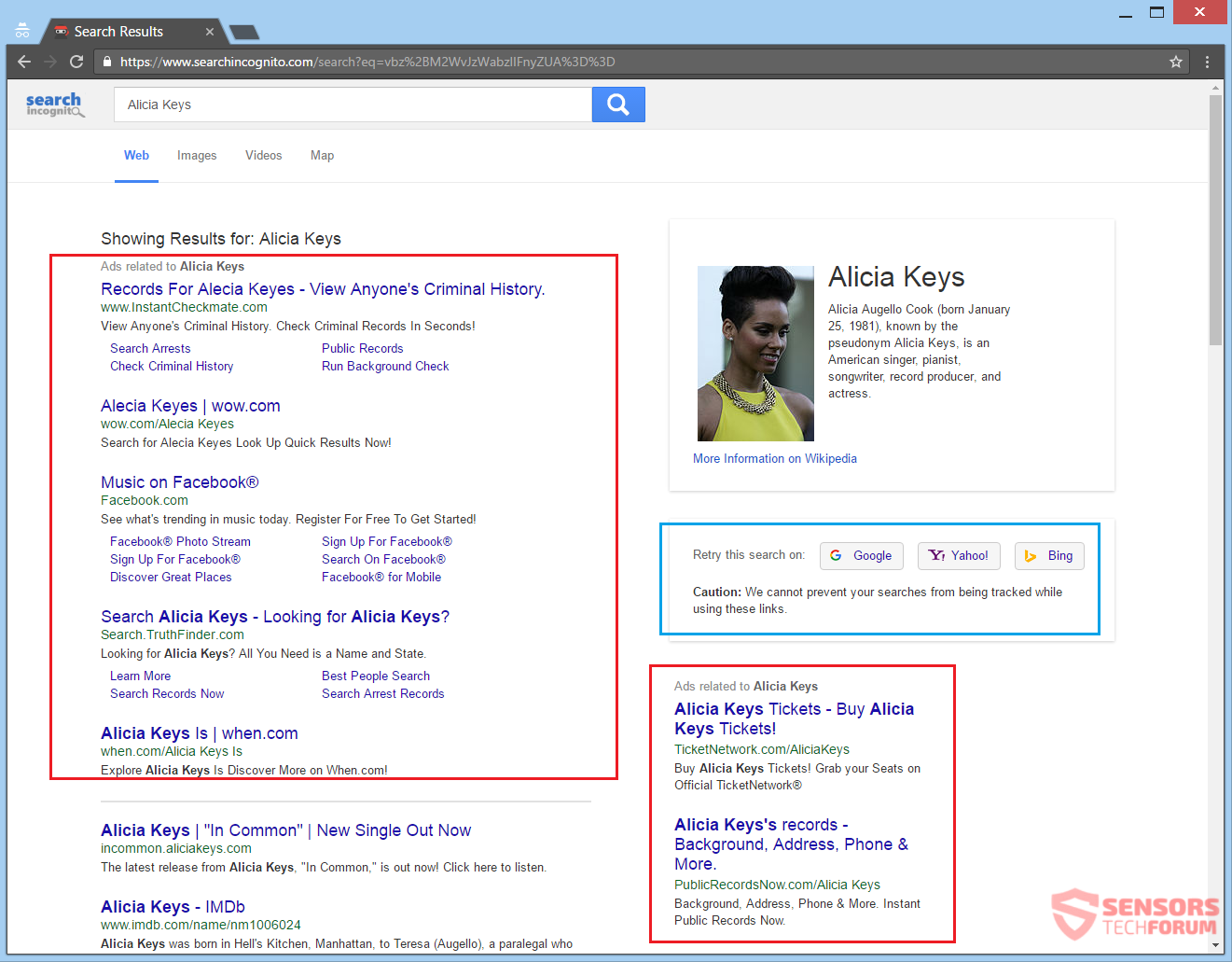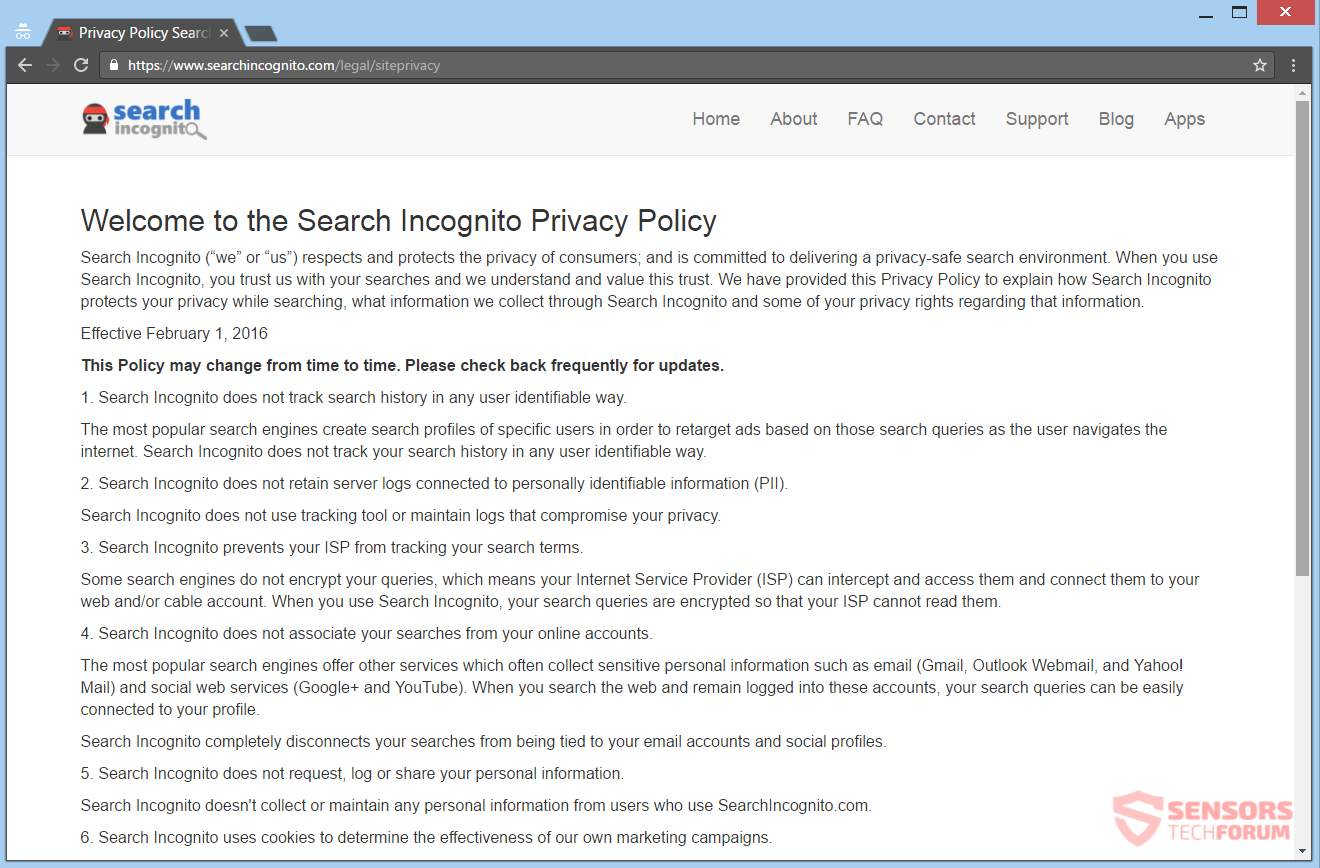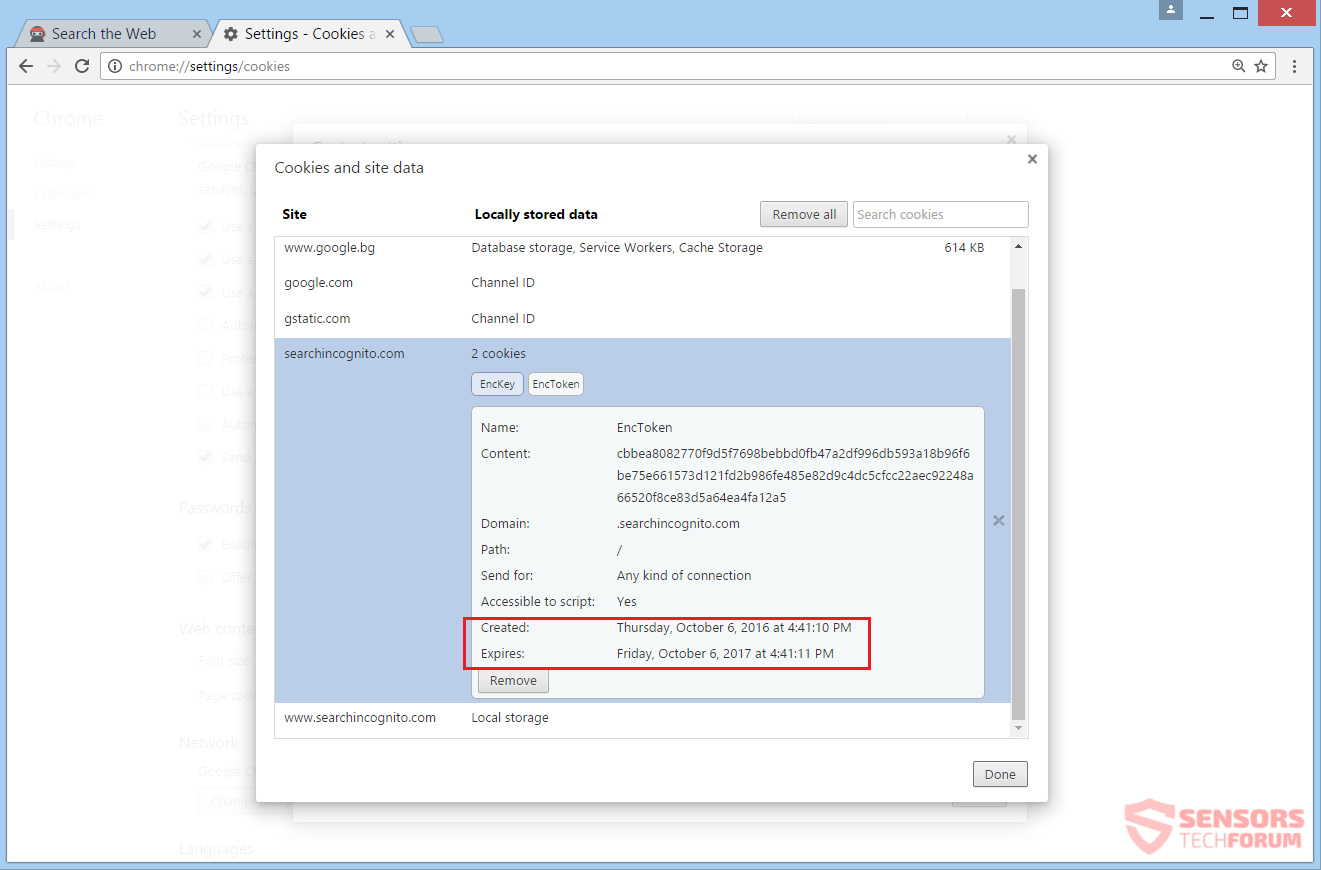Pesquisa anônima é o nome de um mecanismo de pesquisa que supostamente não rastreará suas pesquisas, nem invadir sua privacidade. Isso não é verdade, pois o mecanismo tem recursos de sequestro de navegador e colocará sua página principal SearchIncognito.com como sua página inicial padrão. Em cima disso, a janela da nova guia e o mecanismo de pesquisa atual também redirecionarão você para a página do sequestrador. Fazer uma pesquisa o levará aos resultados de pesquisa do sequestrador e sua pesquisa será filtrada por servidores desconhecidos. Para remover o sequestrador de navegador e seus arquivos relacionados, você deveria ler o artigo completo.

Resumo ameaça
| Nome | Pesquisa anônima, também conhecido como PUP.GetIncognitoSearch |
| Tipo | navegador Hijacker, PUP |
| Pequena descrição | Os aplicativos do navegador no seu computador podem ser afetados. O sequestrador pode redirecioná-lo e mostrar-lhe anúncios. |
| Os sintomas | a página inicial, mecanismo de pesquisa e a nova guia de seus navegadores serão substituídos. Você será redirecionado dos resultados da pesquisa, nas barras de pesquisa ou na nova guia. |
| distribuição Método | Instalações freeware, pacotes integrados |
| Ferramenta de detecção |
Veja se o seu sistema foi afetado por malware
Baixar
Remoção de Malware Ferramenta
|
| Experiência de usuário | Participe do nosso Fórum para discutir pesquisa anônima. |

SearchIncognito.com - Spread
o SearchIncognito.com o redirecionamento pode estar se espalhando de várias maneiras. Um deles é por meio de instalações de terceiros de freeware e aplicativos agrupados. Normalmente, aplicativos como esses são alguns clientes de download, reprodutores de mídia e software de conversão. As configurações de instalação podem adicionar recursos adicionais em seu sistema de computador, por padrão. Com você não sabendo disso, nada irá parar o programa de instalar um recurso como esse, o que fará com que o sequestrador altere as configurações do seu navegador. Evitar que componentes indesejáveis sejam instalados em seu dispositivo de computador é gerenciável se você encontrar um personalizadas ou um avançado menu de opções.
Várias outras maneiras de espalhar o SearchIncognito.com redirecionamento. Alguns deles podem envolver um complemento do navegador, extensão ou mesmo um plug-in, colocado no software do seu navegador. banners, pop-ups, bem como pop-unders e outros tipos de anúncios, hospedado em sites pode ser usado como outro método de disseminação. Este sequestrador pode usar links de redirecionamento para se distribuir e pode colocá-los em sites semelhantes. Esses sites podem ser parceiros ou afiliados ao sequestrador em questão. Os seguintes navegadores podem ser afetados: Google Chrome, Internet Explorer, Safári e Mozilla Firefox.

SearchIncognito.com - Análise
Pesquisa anônima é um mecanismo de pesquisa falso que tem um site oficial com o mesmo nome – SearchIncognito.com. A plataforma tem recursos de sequestro de navegador e os usa para empurrar o website e substituir as configurações do seu navegador. Essas configurações são o mecanismo de pesquisa padrão, página inicial, e uma nova aba de janela. Em cima disso, ele irá redirecioná-lo para outros sites também e pode substituir mais configurações nos programas do seu navegador.
Você pode ver a página oficial descrita acima, bem aqui no instantâneo:
o SearchIncognito.com a página é simplesmente feita e não oferece muito. A página é feita de um espaço em branco, fundo branco, um logotipo de um ninja, uma barra de pesquisa alguns links no rodapé da página. Os links redirecionam para a Política de Privacidade, Termos e Condições e informações de contato relacionadas. Abaixo da barra de pesquisa, existe um botão que leva à configuração de uma extensão de navegador para o navegador atual com o qual você está visualizando a página, embora seja apenas para os navegadores mais populares.
Na imagem mostrada neste parágrafo, você pode ver dois exemplos de páginas que mostram resultados de pesquisa de SearchIncognito.com. A plataforma do sequestrador se apresenta como uma substituição viável e melhor para os mecanismos de pesquisa mais famosos. O motivo dado para apoiar esta afirmação é que o sequestrador não rastreia você, não coleta informações sobre você e não promove conteúdo direcionado na forma de anúncios. Os fatos falam o contrário, e esta plataforma pode coletar tudo que você inserir em sua barra de pesquisa.
Quando o mecanismo de pesquisa do sequestrador não funciona, você verá um resultado semelhante ao descrito abaixo:
Isso acontece com frequência e provavelmente mais da metade das vezes que uma pessoa tenta pesquisar algo. A coisa mais contraditória aqui é que mesmo que o sequestrador se esforce para fazer você acreditar que ele não o rastreia e é diferente dos mecanismos de pesquisa mais populares, fornece links para eles à direita da página quando não consegue fazer uma pesquisa simples.
E este é o resultado se a pesquisa for repetida:
Você testemunhará tantos anúncios que cobrirão quase toda a página. Você pode até ser redirecionado para outros sequestradores de navegador. Cada consulta de pesquisa que você fizer será filtrada pelo SearchIncognito.com redirecionamento. Isso significa que algumas informações serão coletadas e armazenadas em seus servidores, incluindo outras consultas feitas na barra de pesquisa, cliques em links e anúncios, etc. Tenha cuidado se você já usou aquele mecanismo de pesquisa falso antes e pense em removê-lo.
A duplicidade vista acima prova que este sequestrador é absolutamente desonesto. Evite fornecer informações como credenciais da conta ou dados bancários. Os links de redirecionamento, que estão na forma de anúncios de texto podem ser exibidos em todas as páginas de pesquisa. Cookies de navegador e outras tecnologias de rastreamento são usados para a coleta de informações. Leia mais para ver tudo relacionado à intrusão de sua privacidade em relação ao SearchIncognito.com local na rede Internet.

SearchIncognito.com - Política de Privacidade
o Política de Privacidade do SearchIncognito.com o site pode ser encontrado no endereço: https://www.searchincognito.com/legal/siteprivacy. A política é bastante curta, mas ambígua e suspeita. Você pode dar uma olhada na Política aqui:
A política faz declarações que são contraditórias por si mesmas ao ver o que esse sequestrador de navegador faz. Por exemplo, dê uma olhada neste trecho da política:
Os mecanismos de pesquisa mais populares criam perfis de pesquisa de usuários específicos para redirecionar os anúncios com base nessas consultas de pesquisa
A declaração acima é fornecida apenas para aumentar a reputação de SearchIncognito.com de ser diferente de outros motores de busca. O engraçado é que na realidade, o sequestrador de navegador é diferente, Mas não de um jeito bom. Apesar do fato de que seus navegadores serão sequestrados, há uma infinidade de anúncios promovidos por SearchIncognito.com. Para piorar, os anúncios vêm em massa e podem preencher a página inteira com resultados de pesquisa, quando funciona. Os anúncios são direcionados e irrelevantes, já que alguns podem até levá-lo às páginas de resultados de outros sequestradores de navegador.
Existem muitas outras inconsistências, e o mais óbvio é que o sequestrador diz que não usa ferramentas de rastreamento, mas é evidente que usa cookies. Os cookies do navegador são uma das ferramentas de rastreamento mais comuns usadas por sites, e podem fornecer aos seus proprietários informações pessoais e técnicas. Nesse caso, presume-se apenas que informações de identificação pessoal são coletadas pelos cookies. A base desta suposição é apresentada na seguinte captura de tela:
Observe como a data de validade de um dos cookies é definida para um ano inteiro. Mesmo se você parar de usar o serviço, esse cookie ficará no seu computador se você não excluí-lo. Isso é altamente suspeito, e a única explicação lógica é que o sequestrador enviou seus cookies para espionar você e suas interações com o site dele, bem como com outros online.
Observe que esta é uma plataforma que reside para você, coleta informações de você e definitivamente pode ter acesso ao seu endereço IP e localização geográfica, que é considerada como informação de identificação pessoal. portanto, não confie nele de forma alguma e tenha cuidado com o que você inserir no SearchIncognito.com site se decidir continuar a usá-lo, apesar das revelações que são descritas acima.

Remova SearchIncognito.com totalmente
Remover SearchIncognito.com manualmente a partir de seu computador, siga as instruções de remoção passo a passo fornecidos abaixo. No caso da remoção manual não se livrar do redirecionamento seqüestrador e seus arquivos completamente, você deve procurar e remover as sobras com uma ferramenta anti-malware avançado. programa tal pode manter seu computador seguro no futuro.
- janelas
- Mac OS X
- Google Chrome
- Mozilla Firefox
- Microsoft borda
- Safári
- Internet Explorer
- Parar pop-ups push
Como remover pesquisa anônima do Windows.
Degrau 1: Faça a varredura de pesquisa anônima com a ferramenta Anti-Malware SpyHunter



Degrau 2: Inicialize seu PC no modo de segurança





Degrau 3: Desinstale o Search Incognito e software relacionado do Windows
Etapas de desinstalação para Windows 11



Etapas de desinstalação para Windows 10 e versões mais antigas
Aqui é um método em alguns passos simples que deve ser capaz de desinstalar a maioria dos programas. Não importa se você estiver usando o Windows 10, 8, 7, Vista ou XP, esses passos vai começar o trabalho feito. Arrastando o programa ou a sua pasta para a lixeira pode ser um muito má decisão. Se você fizer isso, pedaços e peças do programa são deixados para trás, e que pode levar a um trabalho instável do seu PC, erros com as associações de tipo de arquivo e outras atividades desagradáveis. A maneira correta de obter um programa fora de seu computador é para desinstalá-lo. Fazer isso:


 Siga as instruções acima e você vai com sucesso desinstalar a maioria dos programas.
Siga as instruções acima e você vai com sucesso desinstalar a maioria dos programas.
Degrau 4: Limpe todos os registros, Created by Search Incognito on Your PC.
Os registros normalmente alvo de máquinas Windows são os seguintes:
- HKEY_LOCAL_MACHINE Software Microsoft Windows CurrentVersion Run
- HKEY_CURRENT_USER Software Microsoft Windows CurrentVersion Run
- HKEY_LOCAL_MACHINE Software Microsoft Windows CurrentVersion RunOnce
- HKEY_CURRENT_USER Software Microsoft Windows CurrentVersion RunOnce
Você pode acessá-los abrindo o editor de registro do Windows e excluir quaisquer valores, criado por Search Incognito lá. Isso pode acontecer, seguindo os passos abaixo:


 Gorjeta: Para encontrar um valor criado-vírus, você pode botão direito do mouse sobre ela e clique "Modificar" para ver qual arquivo é definido para ser executado. Se este é o local do arquivo de vírus, remover o valor.
Gorjeta: Para encontrar um valor criado-vírus, você pode botão direito do mouse sobre ela e clique "Modificar" para ver qual arquivo é definido para ser executado. Se este é o local do arquivo de vírus, remover o valor.
Video Removal Guide for Search Incognito (janelas).
Livre-se da pesquisa anônima no Mac OS X.
Degrau 1: Uninstall Search Incognito and remove related files and objects





O seu Mac irá então mostrar uma lista de itens que iniciar automaticamente quando você log in. Procure por aplicativos suspeitos idênticos ou semelhantes ao Search Incognito. Verifique o aplicativo que você deseja parar de funcionar automaticamente e selecione no Minus (“-“) ícone para escondê-lo.
- Vamos para inventor.
- Na barra de pesquisa digite o nome do aplicativo que você deseja remover.
- Acima da barra de pesquisa alterar os dois menus para "Arquivos do sistema" e "Estão incluídos" para que você possa ver todos os arquivos associados ao aplicativo que você deseja remover. Tenha em mente que alguns dos arquivos não pode estar relacionada com o aplicativo que deve ter muito cuidado quais arquivos você excluir.
- Se todos os arquivos estão relacionados, segure o ⌘ + A botões para selecioná-los e, em seguida, levá-los a "Lixo".
Caso você não consiga remover a Pesquisa anônima via Degrau 1 acima:
No caso de você não conseguir encontrar os arquivos de vírus e objetos em seus aplicativos ou outros locais que têm mostrado acima, você pode olhar para eles manualmente nas Bibliotecas do seu Mac. Mas antes de fazer isso, por favor leia o aviso legal abaixo:



Você pode repetir o mesmo procedimento com os outros Biblioteca diretórios:
→ ~ / Library / LaunchAgents
/Biblioteca / LaunchDaemons
Gorjeta: ~ é ali de propósito, porque leva a mais LaunchAgents.
Degrau 2: Scan for and remove Search Incognito files from your Mac
Quando você está enfrentando problemas em seu Mac como resultado de scripts e programas indesejados, como o Search Incognito, a forma recomendada de eliminar a ameaça é usando um programa anti-malware. O SpyHunter para Mac oferece recursos avançados de segurança, além de outros módulos que melhoram a segurança do seu Mac e a protegem no futuro.
Video Removal Guide for Search Incognito (Mac)
Remover pesquisa anônima do Google Chrome.
Degrau 1: Inicie o Google Chrome e abra o menu suspenso

Degrau 2: Mova o cursor sobre "Ferramentas" e, em seguida, a partir do menu alargado escolher "extensões"

Degrau 3: Desde o aberto "extensões" menu de localizar a extensão indesejada e clique em seu "Retirar" botão.

Degrau 4: Após a extensão é removido, reinicie o Google Chrome fechando-o do vermelho "X" botão no canto superior direito e iniciá-lo novamente.
Apagar pesquisa anônima do Mozilla Firefox.
Degrau 1: Inicie o Mozilla Firefox. Abra a janela do menu:

Degrau 2: Selecione os "Add-ons" ícone do menu.

Degrau 3: Selecione a extensão indesejada e clique "Retirar"

Degrau 4: Após a extensão é removido, restart Mozilla Firefox fechando-lo do vermelho "X" botão no canto superior direito e iniciá-lo novamente.
Desinstalar pesquisa anônima do Microsoft Edge.
Degrau 1: Inicie o navegador Edge.
Degrau 2: Abra o menu suspenso clicando no ícone no canto superior direito.

Degrau 3: A partir do menu drop seleccionar "extensões".

Degrau 4: Escolha a extensão suspeita de malware que deseja remover e clique no ícone de engrenagem.

Degrau 5: Remova a extensão maliciosa rolando para baixo e clicando em Desinstalar.

Remover pesquisa anônima do Safari
Degrau 1: Inicie o aplicativo Safari.
Degrau 2: Depois de passar o cursor do mouse para o topo da tela, clique no texto do Safari para abrir seu menu suspenso.
Degrau 3: A partir do menu, Clique em "preferências".

Degrau 4: Depois disso, selecione a guia 'Extensões'.

Degrau 5: Clique uma vez sobre a extensão que você deseja remover.
Degrau 6: Clique em 'Desinstalar'.

Uma janela pop-up aparecerá pedindo a confirmação de desinstalação a extensão. selecionar 'Desinstalar' novamente, e a pesquisa anônima será removida.
Elimine a pesquisa anônima do Internet Explorer.
Degrau 1: Inicie o Internet Explorer.
Degrau 2: Clique no ícone de engrenagem denominado 'Ferramentas' para abrir o menu suspenso e selecione 'Gerenciar Complementos'

Degrau 3: Na janela 'Gerenciar Complementos'.

Degrau 4: Selecione a extensão que deseja remover e clique em 'Desativar'. Uma janela pop-up será exibida para informá-lo que você está prestes a desativar a extensão selecionada, e mais alguns add-ons pode ser desativado assim. Deixe todas as caixas marcadas, e clique em 'Desativar'.

Degrau 5: Após a extensão indesejada foi removido, reinicie o Internet Explorer fechando-o com o botão vermelho 'X' localizado no canto superior direito e reinicie-o.
Remova notificações push de seus navegadores
Desative as notificações push do Google Chrome
Para desativar quaisquer notificações push do navegador Google Chrome, Por favor, siga os passos abaixo:
Degrau 1: Vamos para Configurações no Chrome.

Degrau 2: Em Configurações, selecione “Configurações avançadas”:

Degrau 3: Clique em “Configurações de conteúdo”:

Degrau 4: Abrir "notificações”:

Degrau 5: Clique nos três pontos e escolha Bloco, Editar ou remover opções:

Remover notificações push no Firefox
Degrau 1: Vá para Opções do Firefox.

Degrau 2: Vá para as configurações", digite “notificações” na barra de pesquisa e clique "Configurações":

Degrau 3: Clique em “Remover” em qualquer site para o qual deseja que as notificações desapareçam e clique em “Salvar alterações”

Parar notificações push no Opera
Degrau 1: Na ópera, pressione ALT + P para ir para Configurações.

Degrau 2: Na pesquisa de configuração, digite “Conteúdo” para ir para Configurações de Conteúdo.

Degrau 3: Abrir notificações:

Degrau 4: Faça o mesmo que você fez com o Google Chrome (explicado abaixo):

Elimine notificações push no Safari
Degrau 1: Abra as preferências do Safari.

Degrau 2: Escolha o domínio de onde você gosta de push pop-ups e mude para "Negar" de "Permitir".
Search Incognito-FAQ
What Is Search Incognito?
The Search Incognito threat is adware or vírus redirecionar navegador.
Pode tornar o seu computador significativamente lento e exibir anúncios. A ideia principal é que suas informações provavelmente sejam roubadas ou mais anúncios sejam exibidos em seu dispositivo.
Os criadores de tais aplicativos indesejados trabalham com esquemas de pagamento por clique para fazer seu computador visitar tipos de sites arriscados ou diferentes que podem gerar fundos para eles. É por isso que eles nem se importam com os tipos de sites que aparecem nos anúncios. Isso torna o software indesejado indiretamente arriscado para o seu sistema operacional.
What Are the Symptoms of Search Incognito?
Existem vários sintomas a serem observados quando esta ameaça específica e também aplicativos indesejados em geral estão ativos:
Sintoma #1: Seu computador pode ficar lento e ter baixo desempenho em geral.
Sintoma #2: Você tem barras de ferramentas, add-ons ou extensões em seus navegadores da web que você não se lembra de ter adicionado.
Sintoma #3: Você vê todos os tipos de anúncios, como resultados de pesquisa com anúncios, pop-ups e redirecionamentos para aparecerem aleatoriamente.
Sintoma #4: Você vê os aplicativos instalados no seu Mac sendo executados automaticamente e não se lembra de instalá-los.
Sintoma #5: Você vê processos suspeitos em execução no Gerenciador de Tarefas.
Se você ver um ou mais desses sintomas, então os especialistas em segurança recomendam que você verifique se há vírus no seu computador.
Que tipos de programas indesejados existem?
De acordo com a maioria dos pesquisadores de malware e especialistas em segurança cibernética, as ameaças que atualmente podem afetar o seu dispositivo podem ser software antivírus desonesto, adware, seqüestradores de navegador, clickers, otimizadores falsos e quaisquer formas de PUPs.
O que fazer se eu tiver um "vírus" like Search Incognito?
Com algumas ações simples. Em primeiro lugar, é imperativo que você siga estas etapas:
Degrau 1: Encontre um computador seguro e conecte-o a outra rede, não aquele em que seu Mac foi infectado.
Degrau 2: Alterar todas as suas senhas, a partir de suas senhas de e-mail.
Degrau 3: Habilitar autenticação de dois fatores para proteção de suas contas importantes.
Degrau 4: Ligue para o seu banco para mude os detalhes do seu cartão de crédito (codigo secreto, etc.) se você salvou seu cartão de crédito para compras on-line ou realizou atividades on-line com seu cartão.
Degrau 5: Tenha certeza de ligue para o seu ISP (Provedor de Internet ou operadora) e peça a eles que alterem seu endereço IP.
Degrau 6: Mude o seu Senha do wifi.
Degrau 7: (Opcional): Certifique-se de verificar todos os dispositivos conectados à sua rede em busca de vírus e repita essas etapas para eles se eles forem afetados.
Degrau 8: Instale o anti-malware software com proteção em tempo real em todos os dispositivos que você possui.
Degrau 9: Tente não baixar software de sites que você não conhece e fique longe de sites de baixa reputação em geral.
Se você seguir essas recomendações, sua rede e todos os dispositivos se tornarão significativamente mais seguros contra quaisquer ameaças ou software invasor de informações e também estarão livres de vírus e protegidos no futuro.
How Does Search Incognito Work?
Uma vez instalado, Search Incognito can coletar dados utilização rastreadores. Esses dados são sobre seus hábitos de navegação na web, como os sites que você visita e os termos de pesquisa que você usa. Em seguida, é usado para direcionar anúncios ou vender suas informações a terceiros.
Search Incognito can also baixe outro software malicioso em seu computador, como vírus e spyware, que pode ser usado para roubar suas informações pessoais e exibir anúncios arriscados, que pode redirecionar para sites de vírus ou fraudes.
Is Search Incognito Malware?
A verdade é que os filhotes (adware, seqüestradores de navegador) não são vírus, mas pode ser tão perigoso pois eles podem mostrar e redirecioná-lo para sites de malware e páginas fraudulentas.
Muitos especialistas em segurança classificam programas potencialmente indesejados como malware. Isso ocorre devido aos efeitos indesejados que os PUPs podem causar, como exibir anúncios intrusivos e coletar dados do usuário sem o conhecimento ou consentimento do usuário.
About the Search Incognito Research
O conteúdo que publicamos em SensorsTechForum.com, this Search Incognito how-to removal guide included, é o resultado de uma extensa pesquisa, trabalho árduo e a dedicação de nossa equipe para ajudá-lo a remover o específico, problema relacionado ao adware, e restaure seu navegador e sistema de computador.
How did we conduct the research on Search Incognito?
Observe que nossa pesquisa é baseada em investigações independentes. Estamos em contato com pesquisadores de segurança independentes, graças ao qual recebemos atualizações diárias sobre o malware mais recente, adware, e definições de sequestrador de navegador.
além disso, the research behind the Search Incognito threat is backed with VirusTotal.
Para entender melhor esta ameaça online, por favor, consulte os seguintes artigos que fornecem detalhes conhecedores.